
[3 Cara Terbukti] Bagaimana Cara Mengatur Nada Dering Kustom untuk iPhone tanpa iTunes?

Bagaimana cara mengatur nada dering khusus di iPhone saya tanpa iTunes? Kebanyakan panduan hanya menunjukkan metode iTunes, sementara Apple hanya menjelaskan cara menambahkan nada dari tokonya. Saya ingin cara mudah untuk menggunakan nada dering yang saya buat di aplikasi dan menerapkannya langsung di iPhone saya.
- dari Komunitas Dukungan Apple
Banyak pengguna iPhone suka memberikan sentuhan personal pada ponsel mereka dengan mengatur nada dering unik, tetapi menggunakan iTunes untuk membuat dan mentransfer nada dering bisa terasa rumit dan memakan waktu. Kabar baiknya, Anda tidak perlu lagi bergantung pada iTunes.
Di artikel ini, kami akan membahas beberapa cara mudah untuk membuat dan menambahkan nada dering khusus ke iPhone Anda . Dengan metode ini, Anda dapat dengan cepat menjadikan lagu favorit Anda sebagai nada dering dan menikmati pengalaman yang lebih personal.
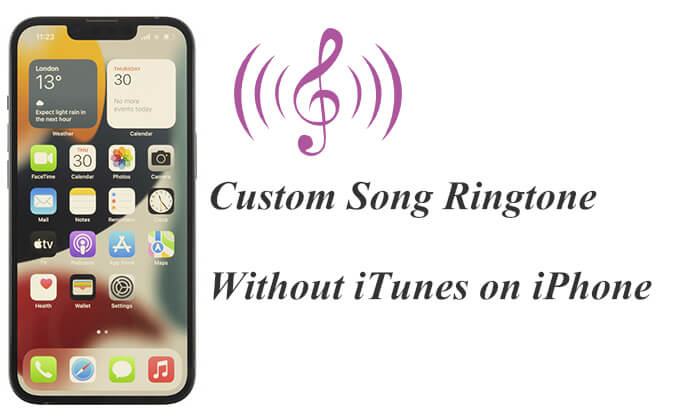
Cara resmi untuk mengatur nada dering khusus di iOS adalah melalui GarageBand . Dikembangkan oleh Apple, aplikasi ini tersedia untuk semua pengguna iOS dan memungkinkan Anda membuat lagu apa pun sebagai nada dering iPhone.
Berikut ini cara mengatur lagu iTunes sebagai nada dering tanpa komputer menggunakan GarageBand:
Langkah 1. Unduh GarageBand dari App Store, buka aplikasinya, ketuk ikon "+" di pojok kanan atas, lalu ketuk dua kali antarmuka "AUDIO RECORDER".
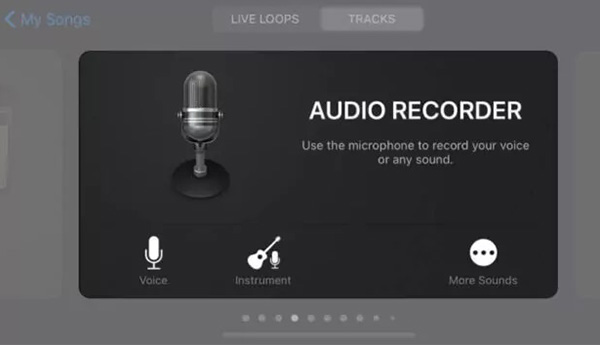
Langkah 2. Ketuk tombol "Lihat", pilih "Loop Browser", lalu klik "Musik" untuk memilih lagu Anda.
Langkah 3. Seret lagu ke garis waktu, potong, dan edit untuk membuat nada dering berdurasi 30 detik.
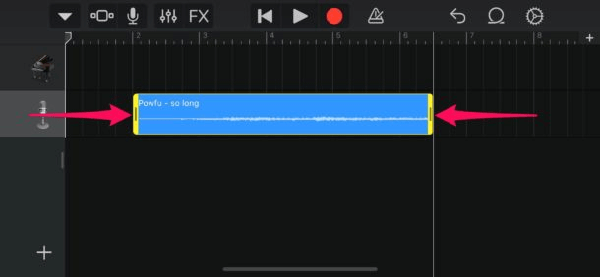
Langkah 4. Ketuk ikon segitiga terbalik, pilih "Lagu Saya" untuk menyimpan, tekan lagu Anda, ketuk tombol "Bagikan", dan pilih "Nada Dering".
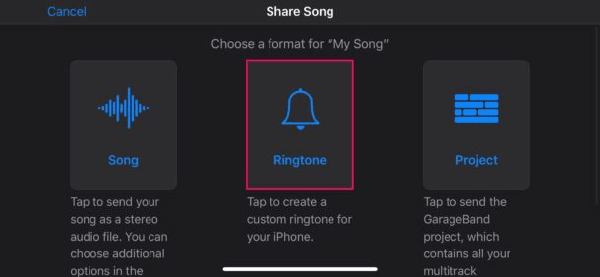
Langkah 5. Beri nama nada dering Anda, ketuk "Gunakan suara sebagai...", pilih "Nada Dering Standar", "Nada Teks Standar", atau "Tetapkan ke Kontak", lalu ketuk "Selesai".

Ingin mentransfer nada dering dari iPhone ke komputer? Berikut panduan langkah demi langkahnya.
Bagaimana cara mentransfer nada dering dari iPhone ke komputer dengan/tanpa iTunes?Jika Anda tidak ingin menggunakan GarageBand, Apple menawarkan pilihan lagu-lagu prasetel yang dapat langsung ditetapkan pengguna sebagai nada dering, sehingga tidak perlu lagi menggunakan alat pihak ketiga.
Berikut cara mengatur nada dering di iPhone tanpa iTunes dan GarageBand:
Langkah 1. Buka aplikasi "Pengaturan" di iPhone Anda dan pilih "Suara & Haptik".
Langkah 2. Ketuk "Nada Dering" untuk melihat daftar nada dering saat ini.

Langkah 3. Pilih nada dering pilihan Anda dari daftar untuk mengaturnya sebagai suara panggilan masuk.
Jika Anda membuat dan mengimpor nada dering khusus menggunakan metode lain (seperti GarageBand), Anda juga dapat menemukan dan memilihnya dari daftar ini.
Bonus: Ingin mentransfer nada dering dari ponsel Android ke iPhone ? Klik di sini untuk mempelajari caranya.
Selain dua metode yang disebutkan di atas, iPhone Transfer juga merupakan pilihan yang bagus untuk mengatur nada dering lagu khusus tanpa iTunes di iPhone. Aplikasi ini memungkinkan pengguna untuk mengimpor dan mengelola berkas nada dering dengan mudah. Anda dapat mengatur lagu apa pun dari iDevice atau komputer Anda sebagai nada dering. Aplikasi ini juga menyediakan antarmuka yang intuitif dan langkah-langkah sederhana, sehingga sangat mudah untuk mempersonalisasi nada dering Anda.
Fitur utama Transfer Nada Dering iPhone:
Unduh perangkat lunak ini di komputer Anda dan ikuti panduan langkah demi langkah tentang cara mengatur nada dering di iPhone dari file tanpa iTunes menggunakan iPhone Ringtones Transfer.
01 Instal dan luncurkan iPhone Ringtones Transfer di komputer Anda dan hubungkan iPhone Anda melalui kabel USB.

02 Pilih "Musik" dari menu sebelah kiri, klik "Nada Dering" di bagian "Semua Musik", lalu ketuk tombol "+" untuk memilih nada dering yang ingin Anda transfer. Setelah memilihnya, klik "Buka" di jendela pop-up untuk mengimpornya ke iPhone Anda.

01 Setelah mengunduh aplikasi dan menghubungkan iPhone ke komputer, klik "Toolbox" di panel kiri dan pilih "Ringtone Maker".

02 Pilih berkas musik yang ingin Anda gunakan sebagai nada dering dengan mengeklik "Tambahkan berkas dari perangkat" atau "Tambahkan berkas dari PC". Pilih lagu yang diinginkan dari daftar dan klik "Pilih" untuk mengimpornya ke dalam program.
03 Edit lagu dengan mengatur titik awal dan akhir, menyesuaikan volume, dan melihat pratinjaunya. Centang "Tambahkan ke perangkat" di kiri bawah dan klik "Buat" untuk menyimpan nada dering kustom langsung ke iPhone Anda.
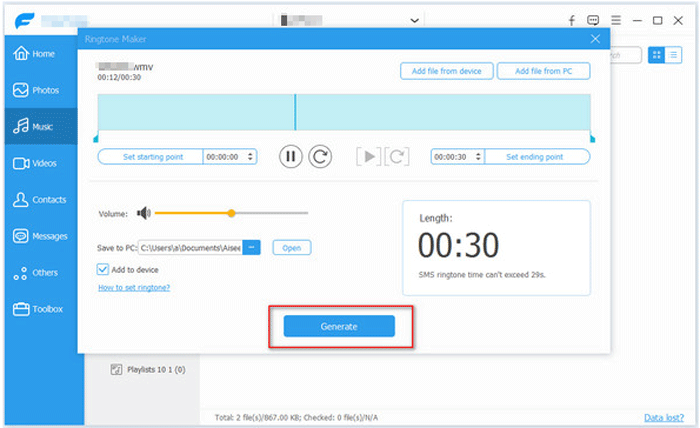
Itulah cara mengubah suara alarm di iPhone tanpa iTunes. Baik Anda ingin menggunakan metode resmi atau hanya menggunakan aplikasi Pengaturan, kami menyediakan panduan langkah demi langkah. Namun, iPhone Transfer adalah cara termudah untuk tidak hanya menambahkan nada dering ke iPhone Anda tanpa iTunes, tetapi juga menyesuaikan nada dering iPhone Anda, sehingga sangat direkomendasikan bagi siapa pun yang ingin mempersonalisasi perangkat mereka.
Q1: Dapatkah saya menggunakan memo suara sebagai nada dering iPhone saya?
Ya. Anda bisa merekam memo di aplikasi Memo Suara dan menjadikannya nada dering. Setelah merekam, ketuk "Lainnya > Bagikan", lalu pilih "Simpan ke File". Ubah nama file menjadi ".m4r". Setelah disimpan, Anda dapat menemukannya di daftar nada dering dan menjadikannya nada dering default atau nada dering khusus.
Q2: Dapatkah saya menetapkan lagu MP3 sebagai nada dering di iPhone?
Tidak secara langsung. iPhone hanya mengenali berkas .m4r untuk nada dering. Artinya, Anda perlu mengonversi MP3 ke M4R sebelum dapat menggunakannya. Pilihan yang lebih mudah adalah menggunakan pembuat nada dering iPhone, yang dapat membuat nada dering dari MP3 Anda secara otomatis.
Q3: Di mana saya bisa mendapatkan nada dering gratis untuk iPhone?
Ada banyak situs yang memungkinkan Anda mendapatkan nada dering gratis. Pilihan populer antara lain Zedge, Free iPhone Ringtones, Prokerala, ZigTone, dan lainnya. Cukup unduh nada dering yang Anda suka dan transfer ke iPhone Anda untuk mulai menggunakannya.
Artikel Terkait:
Cara Menambahkan Nada Dering ke iPhone dari Komputer (Panduan Terbaik)
[SOLVED] Bagaimana Cara Membuat Nada Dering MP3 di iPhone dengan Mudah?
[3 Cara] Cara Membuat Memo Suara Menjadi Nada Dering di iPhone dengan Mudah?
Bagaimana cara mentransfer nada dering dari iPhone ke iPhone?

 Transfer iOS
Transfer iOS
 [3 Cara Terbukti] Bagaimana Cara Mengatur Nada Dering Kustom untuk iPhone tanpa iTunes?
[3 Cara Terbukti] Bagaimana Cara Mengatur Nada Dering Kustom untuk iPhone tanpa iTunes?